Was ist Search Pulse?
Search Pulse – auch bekannt als search.searchpulse.net oder home.searchpulse.net – ist ein Browser-Hijacker, der entwickelt wurde, um den von Ihnen verwendeten Browser zu übernehmen. Es ist in der Lage, alle zu übernehmen, einschließlich Safari, Firefox und Chrome. Ungewöhnlich für Browser-Hijacker, wird diese in der Programmiersprache Microsoft .NET erstellt und versucht mit einer .net-URL legitim zu erscheinen.
In einem weiteren Versuch, echt zu wirken, sieht Search Pulse anderen Suchmaschinen wie Google, Yahoo und Bing ähnlich. In Wirklichkeit sammelt dieser Browser-Hijacker Benutzerdaten und fügt Werbung und Pop-ups in Ihr Surferlebnis ein, die erhebliche Belästigungen verursachen können.

Welche Art von Bedrohung ist Search Pulse?
Einige Adware-Viren gehen nicht so weit, eine Browser-Hijacker-Komponente einzuschließen. Viele geben sich damit zufrieden, Popups, Sonderangebote, Gutscheine, "Probieren Sie diese Software"-Angebote und andere Werbeformen einzufügen. Wohingegen Search Pulse Suchanfragen über search.searchpulse.net und dann auf search.yahoo.com, eine legitime Suchmaschine (Yahoo), leitet.
Jetzt ist Yahoo natürlich keine Bedrohung für irgendjemanden. Yahoo ist eine echte Suchmaschine mit eigenem Werbenetzwerk. Aber wenn jemand einen Suchbegriff in Search Pulse eingibt, werden diese Daten aufgezeichnet und an die Ersteller gesendet. Da es sich um einen Browser-Hijacker handelt, haben Sie keine Möglichkeit, dies neu zu konfigurieren, es sei denn, Sie setzen Ihren Browser zurück und entfernen diese unerwünschte Erweiterung.
Bis zur Entfernung sammelte Search Pulse IP-Adressen, Systeminformationen und, wann immer möglich, alle unverschlüsselten Passwörter und Passwörter, die über eine unsichere Netzwerkverbindung gesendet wurden.
Neben diesen damit verbundenen Risiken gibt Search Pulse Folgendes in Ihren Webbrowser ein:
- Unerwartete Werbung, die in Webseiten eingefügt wird, egal wo Sie online sind;
- Text – Schlüsselwörter – auf Webseiten, die in Links umgewandelt werden, unerwartete Popups erzeugen, neue Seiten öffnen oder Anzeigen, die innerhalb der Seite aus diesen Links erstellt werden;
- Empfehlungen für gefälschte – und oft gefährliche – Software, die unerwartet erscheinen;
- Bannerwerbung und andere Werbung, die erscheint, wenn Sie online sind, und Sie sogar weiterleitet, nachdem Sie ein Webformular ausgefüllt oder ein Passwort eingegeben haben.
All dies soll diese Adware Pay-per-Click-Werbeeinnahmen generieren und gleichzeitig so viel Ärger wie möglich für jeden verursachen, der dieses oder ein ähnliches Programm hat, das die Webbrowser infiziert. Es fungiert auch als unsichere Hintertür zu Ihrem Mac und stellt ein ständiges Sicherheitsrisiko dar. Das Beste, was Sie für Ihren Mac tun können, ist, diesen Virus so schnell wie möglich zu entfernen.
Suchpuls entfernen
Um dies manuell zu tun, starten Sie in dem infizierten Browser. Dann schauen Sie sich die anderen Browser an, um sicherzustellen, dass sie auch frei von der Infektion sind.
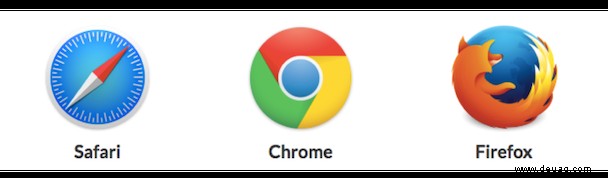
#1:Search Pulse aus Safari löschen
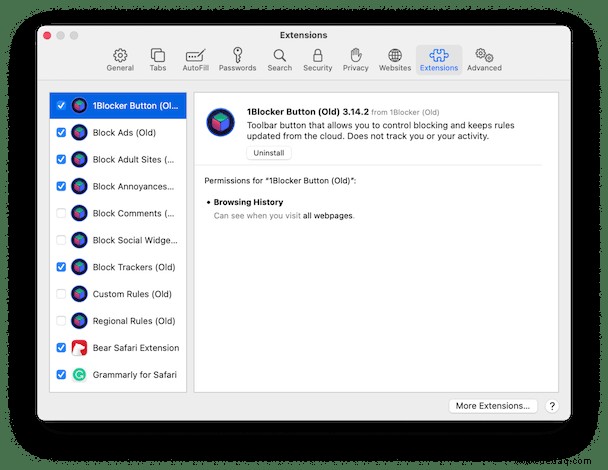
- Gehen Sie zu Safari> Einstellungen
- Gehen Sie zur Registerkarte "Erweiterungen".
- Wählen Sie die Erweiterung aus, die Sie nicht kennen.
- Klicken Sie auf Deinstallieren.
- Bestätigen Sie, dass Sie die Erweiterung deinstallieren möchten.
#2:Search Pulse aus Chrome löschen
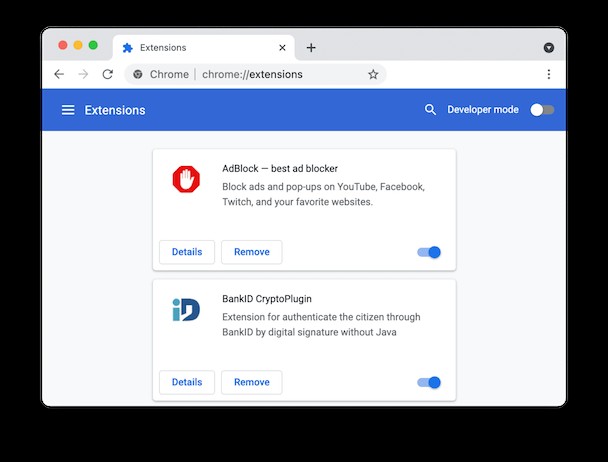
- Chrome öffnen.
- Gehen Sie in Ihrem Browser zum Menü.
- Klicken Sie auf "Weitere Tools"> "Erweiterungen".
- Wählen Sie die Erweiterung aus, die Sie nicht kennen.
- Klicken Sie auf "Entfernen" und bestätigen Sie.
#3:Search Pulse aus Firefox löschen
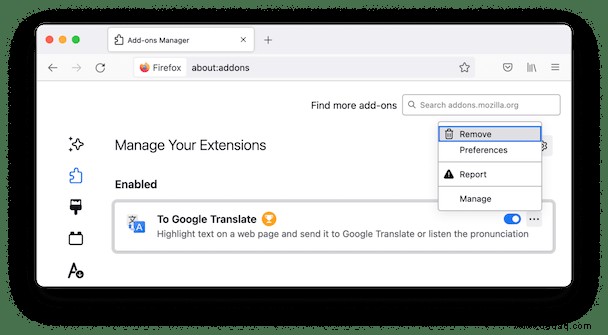
- Öffnen Sie Firefox.
- Gehen Sie in Ihrem Browser zum Menü.
- Klicken Sie auf "Add-ons und Designs" und dann auf Erweiterungen.
- Wählen Sie die Erweiterung aus, die Sie entfernen möchten.
- Klicken Sie auf "Entfernen".
Nachdem Sie die Erweiterung entfernt haben, stellen Sie sicher, dass Ihre Homepage- und Suchmaschineneinstellungen auf Ihre vorherigen Standardoptionen zurückgesetzt werden.
Stellen Sie als Nächstes sicher, dass Sie es aus den Dateien entfernt haben, in denen sich die Anwendung befindet.
#4:SearchPulse aus Systemdateien entfernen
Um es zu entfernen, müssen Sie an den folgenden Orten einchecken:
- /Library/Application Support/
- /Library/LaunchAgents/
- /Library/LaunchDaemons/
- /Library/PrivilegedHelperTools/
- /System/Library/Frameworks/
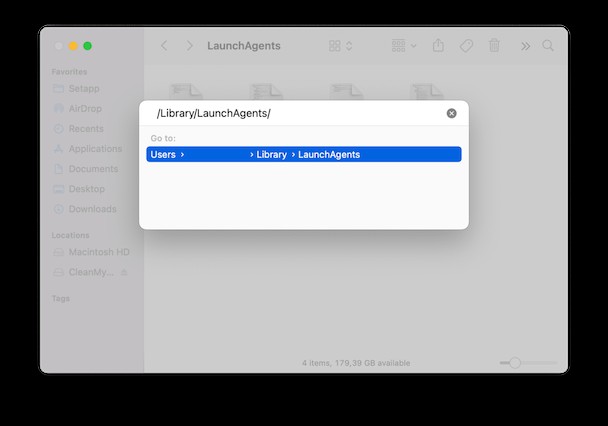
Wenn Viren manuell entfernt werden müssen, achten Sie immer darauf, nichts in den Papierkorb zu werfen, das Sie zum Ausführen legitimer Softwareprogramme benötigen. Seien Sie vorsichtig, was Sie löschen.
Eine andere Möglichkeit, Search Pulse zu entfernen, ist mit CleanMyMac X. Es ist eine sicherere, schnellere und garantiertere Methode, um die Infektion zu beseitigen.

Entfernen Sie den Search Pulse einfach mit CleanMyMac X
CleanMyMac X ist eine beliebte App zum Entfernen von Müll und Malware, Beschleunigen des Systems und Überwachen des Zustands Ihres Mac. Es verfügt über ein Tool zum Entfernen von Malware, das Tausende von Bedrohungen erkennt, darunter Adware, Spyware, Viren und Miner, und es ermöglicht, sie mit einem Klick auf eine Schaltfläche zu entfernen.
Befolgen Sie diese Schritte, um Search Pulse von Ihrem macOS und Ihren Browsern zu löschen:
- Laden Sie CleanMyMac X herunter.
- Klicken Sie auf Malware-Entfernung
- Klicken Sie auf Scannen.
- Klicken Sie auf "Entfernen".
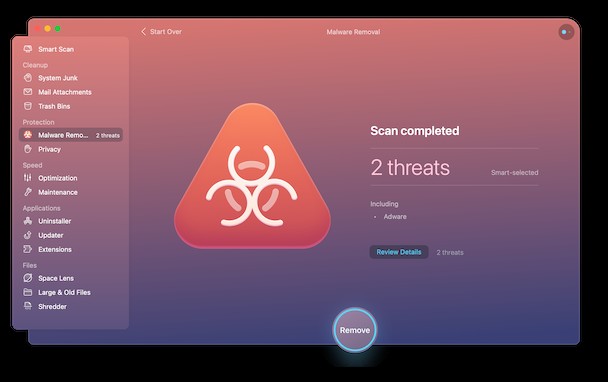
Danach arbeitet Ihr Mac wieder mit Höchstleistung. So gut wie neu, ohne Browser-Hijacker, unerwünschte Adware oder andere Viren, von denen Sie möglicherweise nichts gewusst haben.
Bleiben Sie gesund!